Word文檔轉為pdf格式的方法教程
時間:2023-01-31 09:12:03作者:極光下載站人氣:5
日常工作和學習生活中我們經常會需要在word文檔中編輯各種文本內容,在編輯完成后我們通常還會設置一定的格式,比如各種學術論文,各種申請書等等都有特定的格式,有時候我們會發現在自己的電腦上設置好的格式在其他設備上打開時會出現變亂的情況,那小伙伴們知道如何避免出現這樣的情況嗎,其實避免方法是非常簡單的。我們可以選擇將設置好格式的Word文檔轉換為PDF格式,這樣在其他設備上打開時就可以保證原始的格式了,而且還可以避免其他人篡改我們的文檔內容。那小伙伴們知道Word文檔如何轉為PDF格式嗎,其實轉換方法是非常多且簡單的,小編這里為小伙伴們介紹兩種方法。接下來,小編就來和小伙伴們分享具體的操作步驟了,有需要或者是感興趣的小伙伴們快來和小編一起往下看看吧!
操作步驟
第一步:方法1.點擊打開需要轉為PDF格式的Word文檔,在界面左上方點擊“文件”按鈕;

第二步:在新頁面左側點擊“導出為PDF”,如果彈出保存提示窗口,點擊“保存”按鈕;
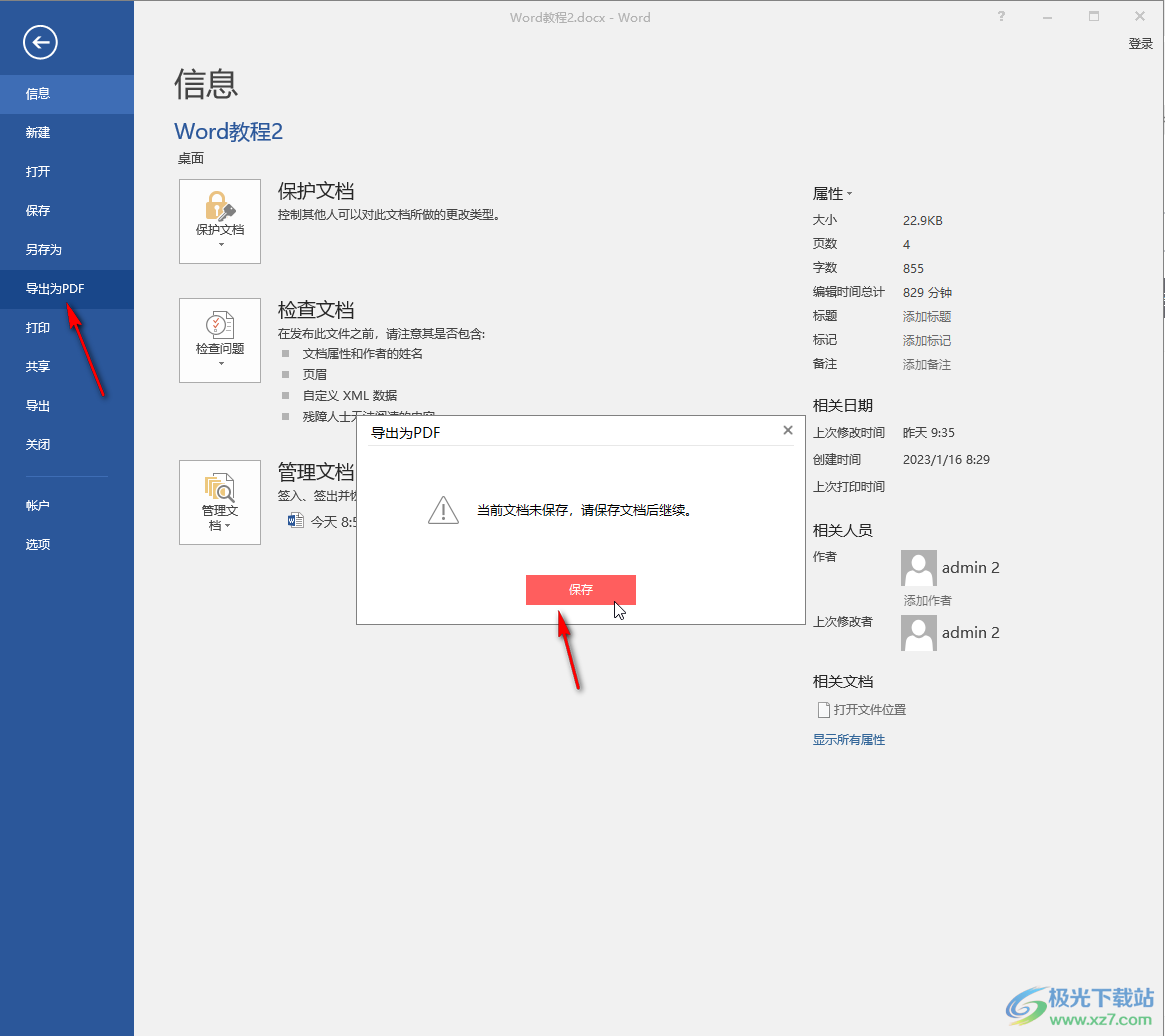
第三步:就可以看到“正在導出”的窗口了,可以看到導出的保存位置;
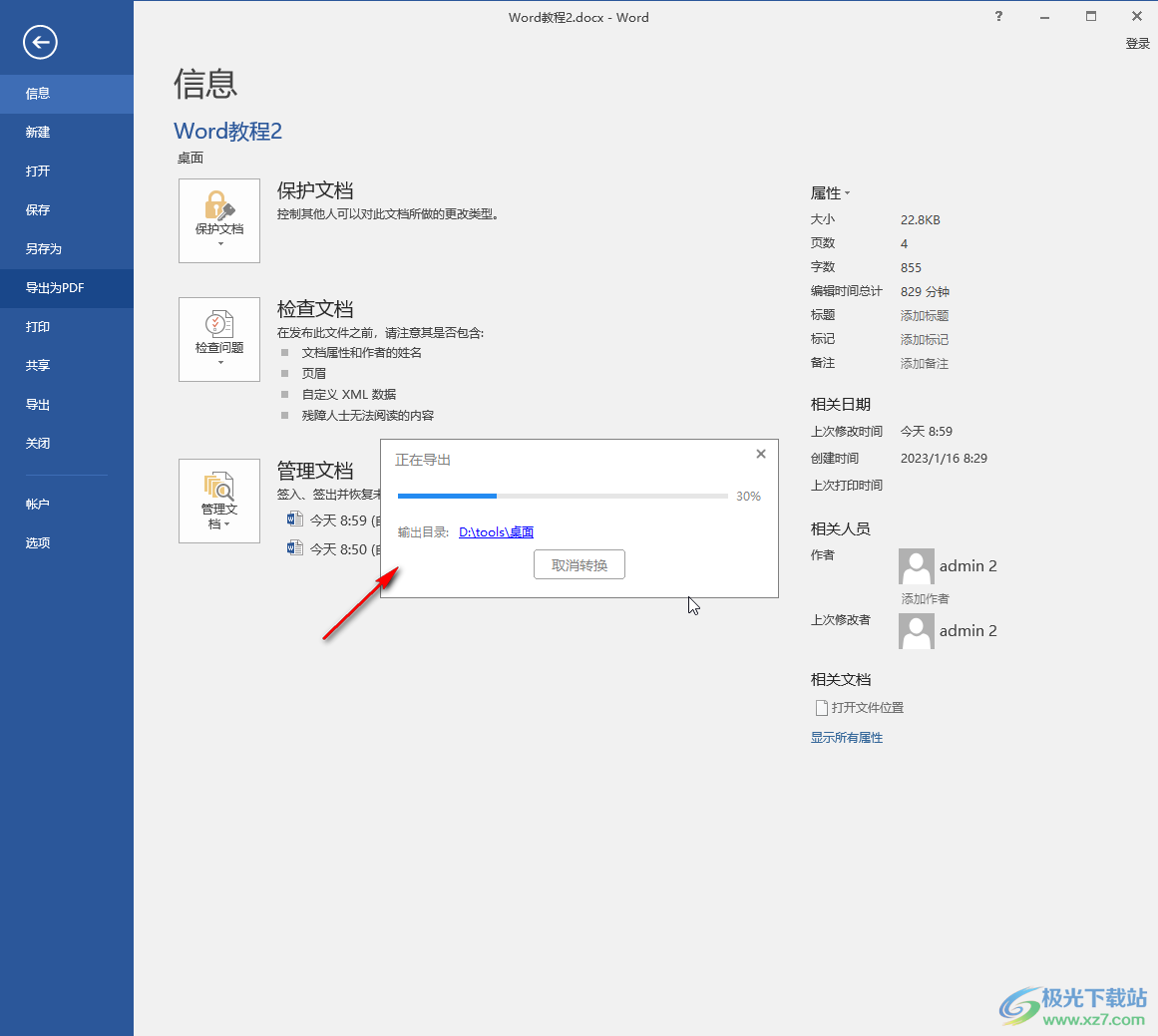
第四步:導出完成后系統會自動打開PDF格式文件;
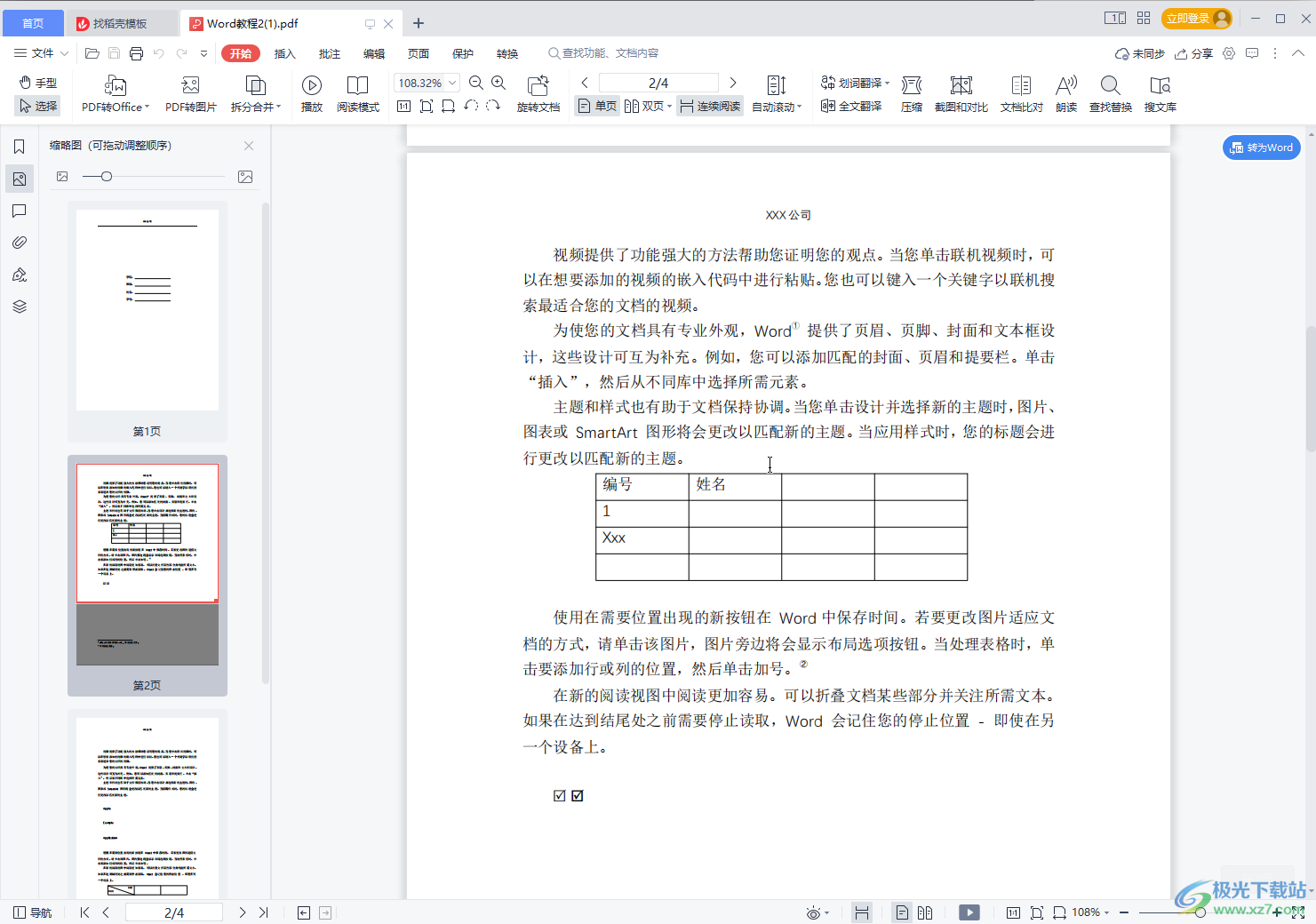
第五步:方法2.也可以點擊“文件”按鈕后在新頁面左側點擊“另存為”按鈕,接著點擊“瀏覽”,也可以直接使用F12“另存為”快捷鍵,在新打開的窗口中點擊“保存類型”處的下拉箭頭,選擇“PDF”;
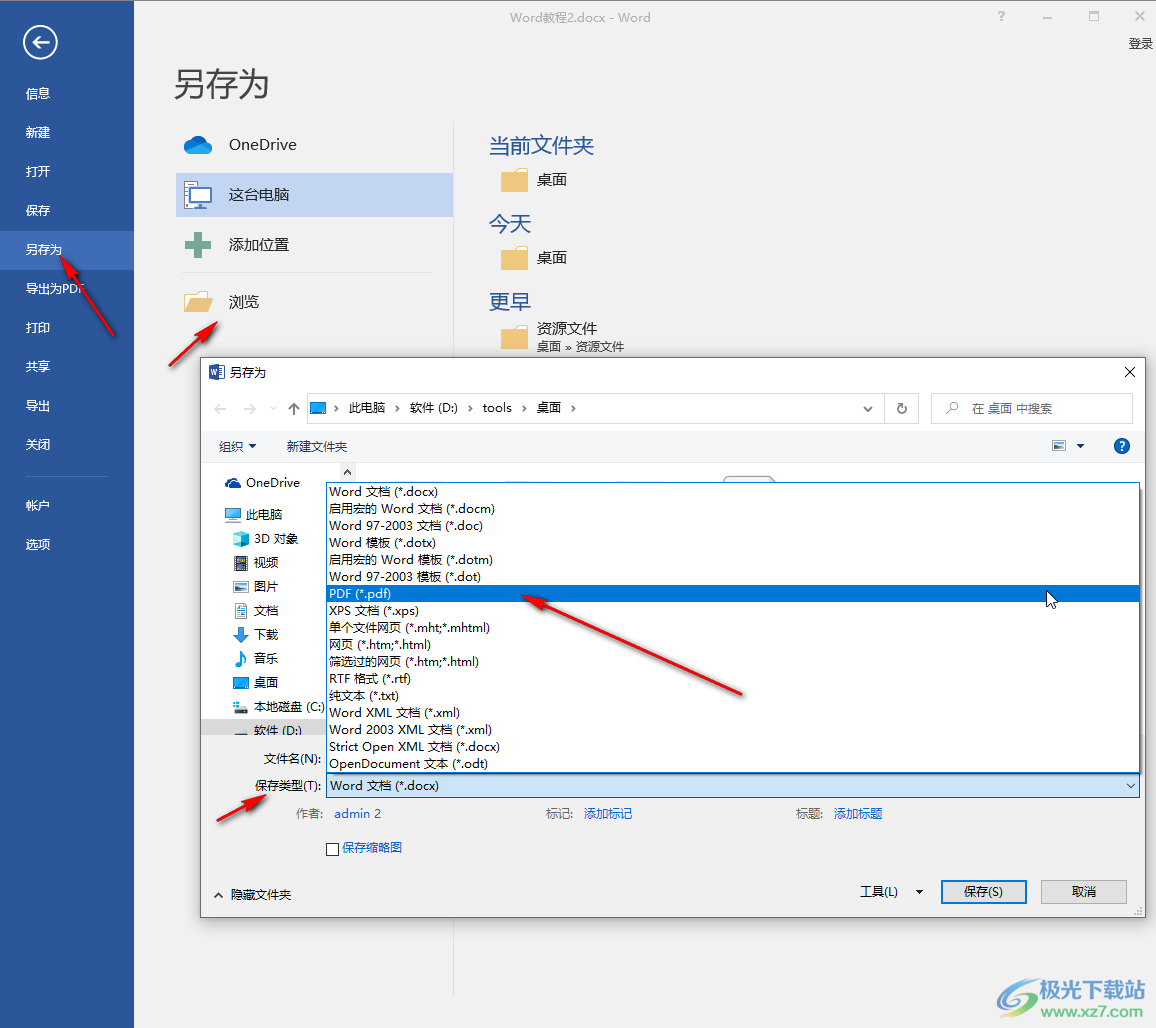
第六步:接著根據需要設置文件的保存位置和文件名稱,點擊“保存”按鈕就可以了。
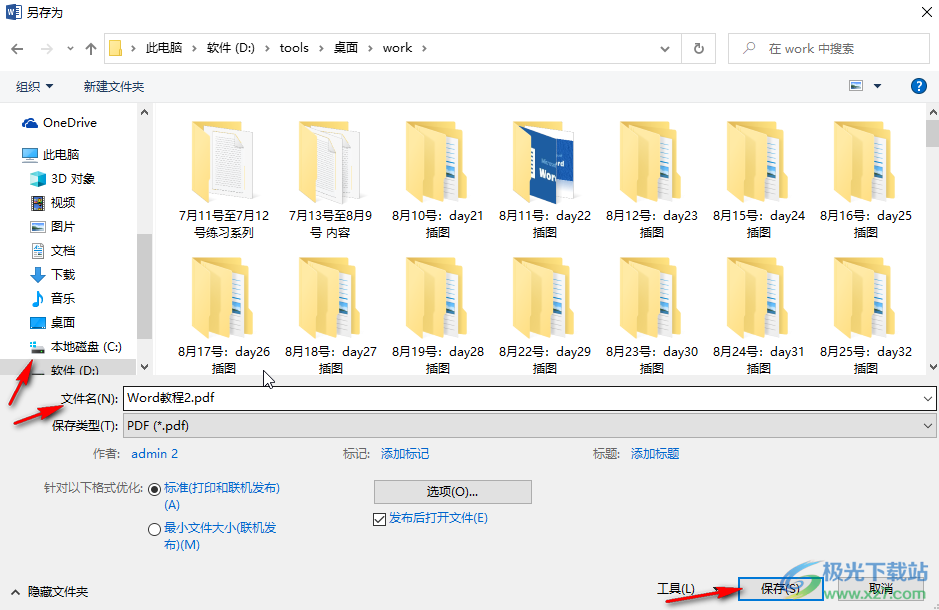
以上就是Word文檔轉換為PDF格式的方法教程的全部內容了。除了上面提到的方法,我們還可以借助在線工具,或者第三方工具將Word文檔轉換為PDF格式,我們可以直接在瀏覽器中搜索Word轉PDF查找在線工具進行轉換,我們也可以借助格式工廠等第三方工具進行轉換,小伙伴們感興趣的話可以去嘗試操作一下。

大小:60.68 MB版本:1.1.2.0環境:WinAll, WinXP, Win7
- 進入下載
相關推薦
相關下載
熱門閱覽
- 1百度網盤分享密碼暴力破解方法,怎么破解百度網盤加密鏈接
- 2keyshot6破解安裝步驟-keyshot6破解安裝教程
- 3apktool手機版使用教程-apktool使用方法
- 4mac版steam怎么設置中文 steam mac版設置中文教程
- 5抖音推薦怎么設置頁面?抖音推薦界面重新設置教程
- 6電腦怎么開啟VT 如何開啟VT的詳細教程!
- 7掌上英雄聯盟怎么注銷賬號?掌上英雄聯盟怎么退出登錄
- 8rar文件怎么打開?如何打開rar格式文件
- 9掌上wegame怎么查別人戰績?掌上wegame怎么看別人英雄聯盟戰績
- 10qq郵箱格式怎么寫?qq郵箱格式是什么樣的以及注冊英文郵箱的方法
- 11怎么安裝會聲會影x7?會聲會影x7安裝教程
- 12Word文檔中輕松實現兩行對齊?word文檔兩行文字怎么對齊?
網友評論